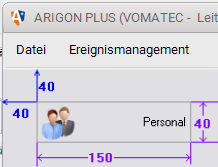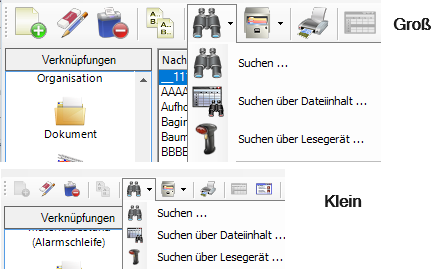Jeder Benutzer kann für sich einige individuelle Einstellungen vereinbaren. Für einige Tätigkeiten sind dazu Zugriffsrechte erforderlich, was jeweils im Kapitel aufgeführt wird.
...
Über dieses Modul können Sie im Hauptmenü und/oder in einem sogenannten Navigator beliebige Taster platzieren, um direkten Zugriff (Schnellzugriff) auf ModuleFenster, die Sie oft verwenden, zu haben.
Der Navigator wird im Gegensatz zum ARIGON PLUS Hauptmenü immer im Vordergrund Ihres Desktops angezeigt.
...
| Expand | |||||||||||||||||||||||||||
|---|---|---|---|---|---|---|---|---|---|---|---|---|---|---|---|---|---|---|---|---|---|---|---|---|---|---|---|
| |||||||||||||||||||||||||||
|
...
Klicken Sie erneut in das Zentrum des Navigators, um das Verschieben abzuschließen.
Zum Beenden des Navigators positionieren Sie den Cursor ebenfalls in der Nähe einer Ecke und öffnen Sie das Kontextmenü (rechte Maustaste). Nun können Sie den Befehl Beenden ausführen.
Standardinhalte Listenansicht: Alle Felder, außer den Checkboxen.
Benutzeroptionen
| Info |
|---|
Sie finden die Einstellungsmöglichkeit unter System → Systemeinstellungen → Optionen |
...
Optionsgruppe: Benutzer -[Name des Benutzers]
Allgemein | Mögliche Werte |
|---|---|
Automatischer Modulstart nach Anmeldung | Keine, Controlstation, Videomanagement, Module des Navigators. |
Navigator | Mögliche Werte |
Navigator beim Start der ARIGON PLUS Workstation mit starten | Ja / Nein |
Sammelbearbeitung Feld | Mögliche Werte |
Anzahl maximal gleichzeitig zu bearbeitender Felder | 5 (1-99) |
Werkzeugleiste | Mögliche Werte |
Größe der Werkzeugleiste | Klein / Mittel / Groß |
...
Der in ARIGON PLUS angemeldete Benutzer kann seineFenster wieder in Standardposition,-größe und Splitterpositionen (Aufteilungen) zurück setzen. Sie finden den Befehl hier:
...
Alle geöffneten Fenster außer das Hauptfenster werden geschlossen. Nicht gespeicherte Inhalte gehen verloren. Dies wird jedoch über eine Sicherheitsabfrage gemeldet, so dass der Vorgang auch abgebrochen werden kann.
Dies gilt nur für die Workstation, an der der Benutzer diesen Befehl durchführt!
Andere Workstations behalten die bisherigen Einstellungen dieses Benutzers.